- Autor Jason Gerald [email protected].
- Public 2023-12-16 11:34.
- Modificat ultima dată 2025-01-23 12:43.
Contul dvs. AOL poate avea până la șapte nume de ecran. Cu toate acestea, prenumele pe care îl înregistrați în contul dvs. este numele ecranului principal și nu poate fi schimbat. Celelalte nume de ecran pe care le creați pot fi modificate sau șterse. Citiți mai departe de la pasul 1 pentru a afla cum să adăugați un nume de ecran în contul dvs. AOL.
Etapa

Pasul 1. Accesați pagina cu numele ecranului:
my.screenname.aol.com.
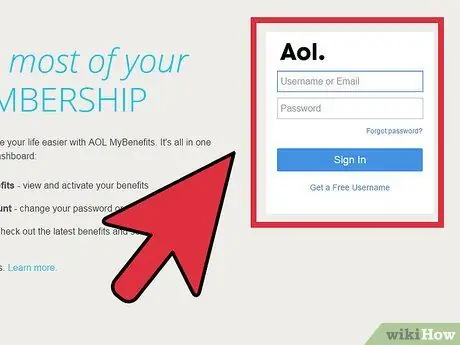
Pasul 2. Conectați-vă la contul dvs. folosind numele ecranului principal și parola din câmpurile furnizate
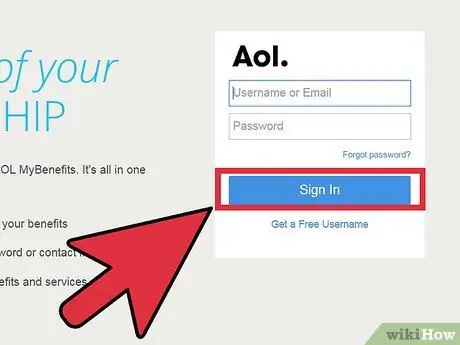
Pasul 3. Faceți clic pe Conectare
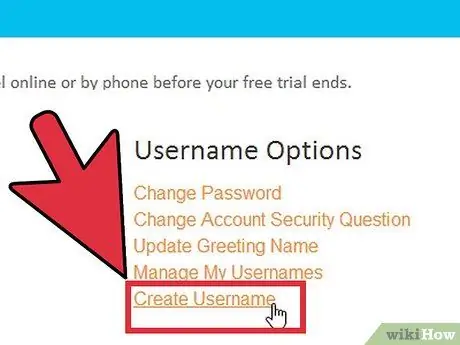
Pasul 4. Faceți clic pe Creați un nume de utilizator
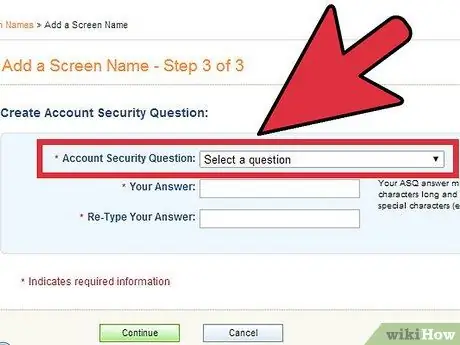
Pasul 5. Introduceți răspunsul la întrebarea dvs. de securitate în câmpul Răspuns
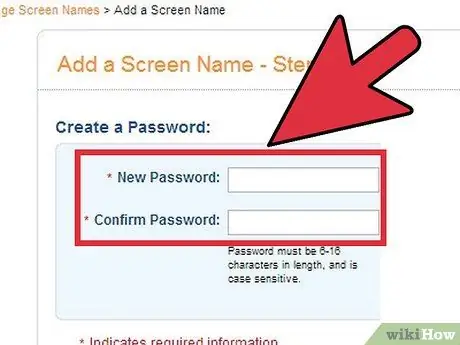
Pasul 6. Urmați instrucțiunile de pe ecran și introduceți parola
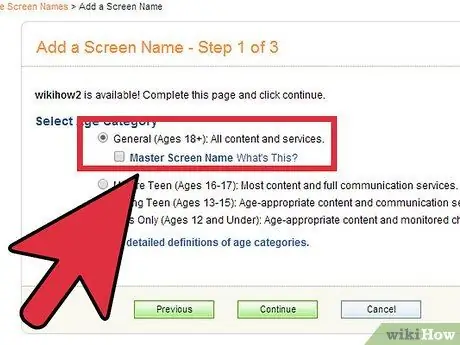
Pasul 7. Selectați setările Control parental
Puteți alege dacă contul este doar pentru adulți, adolescenți sau copii.






